در اکثر شرکت ها نیازه تا کارمندان بتونند از راه دور به منابع شرکت دسترسی پیدا کنند برای امکان پذیر شدن این موضوع راه حل های مختلفی وجود داره مثل راه اندازی pptp در میکروتیک یا استفاده از پروتکل های دیگه ای مثل, L2TP, L2TP/IPSec, OPENVPN, SSTP و …
از این میان استفاده از پروتکل IPSec یک راه حل امن محسوب می شه در ادامه نحوه تنظیم تنظیم وی پی ان ipsec در میکروتیک بررسی می کنیم.

فهرست
✅معرفی پروتکل IPSecدر میکروتیک
✅کاربرد پروتکل IPSec چیست؟
✅مراحل راه اندازی ipsecدر میکروتیک چگونه انجام می شود؟
✅سخن پایانی
معرفی پروتکل IPSecدر میکروتیک
یکی از پروتکلهایی که از آن برای ایجاد یک تانل امن استفاده میشه، IPSecvpn نام داره. در واقع IPSec جهت امن کردن ارتباطات در شبکههای IP استفاده میشه. به طور کلی از تانل IPSec به دو صورت استفاده می شه:
1 👈 site to site
2 👈 remote client
⚡ اگر نیاز داشتی از خدمات پشتیبانی شبکه استفاده کنی نیاز به هیچ نگرانی نیست رایانه کمک حتی اعزام کارشناس شبکه حضوری هم داره 🤩 پس دیگه صفر تا صد کار و انجام شده بدون 👍
کاربرد پروتکل IPSec چیست؟
به طور کلی راه اندازی پروتکل IPSec در میکروتیک تأمین نیازهای امنیتی است و برای تحقق این موضوع 4 عامل اصلی و در نظر می گیره که شامل موارد زیر میشه:
*️⃣1️⃣ محرمانه بودن 2️⃣ تمامیت 3️⃣ احراز هویت 4️⃣ غیر قابل پخش مجدد #️⃣
حالا در ادامه توضیح بیشتری درباره این 4 مورد میدیم:
1- محرمانه ماندن اطلاعات یا Confidentiality
در پروتکل IPSec برای اینکه اطلاعات محرمانه بماند از روش رمزنگاری استفاده میشه تا اگر اطلاعات به هر دلیلی شنود شد قابل فهم نباشه.
2-تمامیت یا عدم تحریف اطلاعات Integrity
تمامیت- در اینجا به این معنی که دادههای دریافت شده دقیقا همان دادههای ارسال شده هستند و در بین راه به صورت تصادفی یا عمدی تغییر نکردهباشند
3-احراز هویت یا Authentication
احراز هویت در تمام موارد امنیتی یک فاکتور مهم محسوب میشه، امکان احراز هویت در پروتکل IPSec وجود داره و انجام این کار توسط pre shared key و digital certificate صورت می گیره
مراحل تنظیم وی پی ان ipsec در میکروتیک چگونه انجام می شود؟
به این معنا که امکان ذخیره و سپس استفاده کردن از اطلاعات مهمی مانند اطلاعات احراز هویت که بین دو سمت رد و بدل میشوند، نباشه.
توجه داشته باشید برای انجام این کار دو روتر میکروتیک نیاز و مطمئن شوید فایروال میکروتیک به گونه ای تنظیم شده که میتواند ترافیک را از پورت WAN قبول کند.
اگر مایل هستید اطلاعات بیشتری راجع به روتر و تفاوت آن با مودم داشته باشید از مطلب روتر چیست و کاربرد آن در شبکه استفاده کنید.
💯 اگر دوست داشتی درباره تفاوت پروتکل های VPN اطلاعات جالبی بدست بیاری مطلب مقایسه انواع پروتکل های VPN 🔒 رو از دست نده
🔮 مرحله اول - تعریف IP
بر روی روتر اول از منوی Interfaces و گزینه رو IPIP Tunnel انتخاب کنید با زدن علامت + یک تونل IPIP اضافه کنید. و بعد IP های مبداء و مقصد رو وارد نمایید.
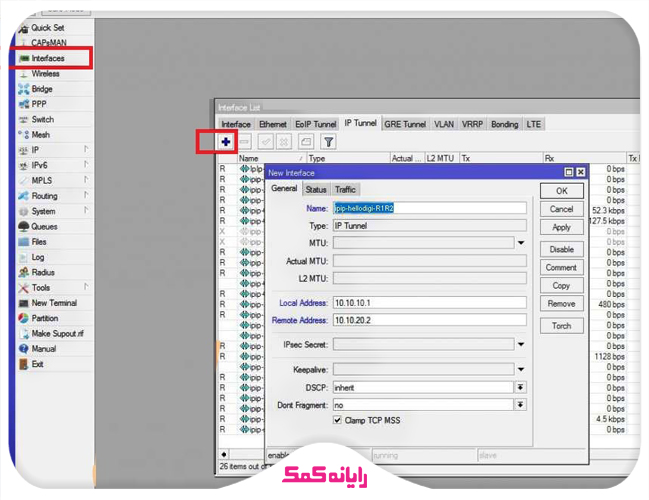
🔮 مرحله دوم - اختصاص IP به تونل
یک رنج Private IP جهت دو انتهای تونل در نظر می گیریم، در منوی IP در قسمت Addresses نسبت به اضافه کردن IP مورد نظر اقدام می نماییم:
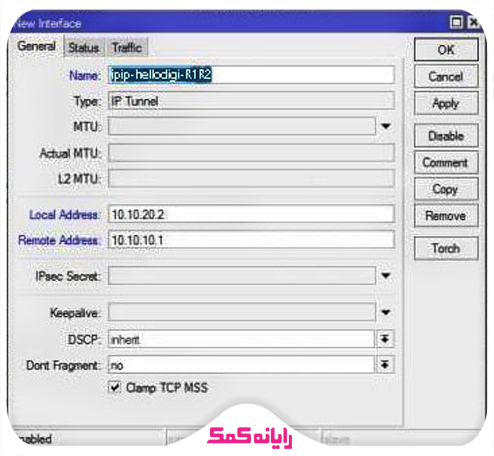
🔮 مرحله سوم - تعریف IPIP بر روی روتر دوم
روی روتر ۲ منوی Interfaces و گزینه رو IP Tunnel انتخاب کنید با زدن علامت + یک تونل IPIP اضافه کنید. و بعد IP های مبداء و مقصد رو وارد نمایید.
🔮 مرحله چهارم - اختصاص IP به تونل تعریف شده
آدرس دیگر از رنج Private IP که جهت دو انتهای تونل در نظر گرفته شده بود را در روتر دوم اضافه می کنیم، در منوی IP در قسمت Addresses نسبت به اضافه کردن IP مورد نظر اقدام می نماییم:
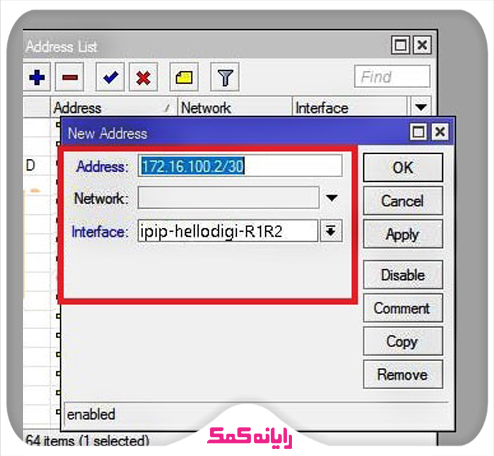
🔮 مرحله پنجم - تعریف روتینگ در روتر اول
از منوی IP گزینه Route را انتخاب کنید و مطابق تصویر زیر Routing تعریف کنید.
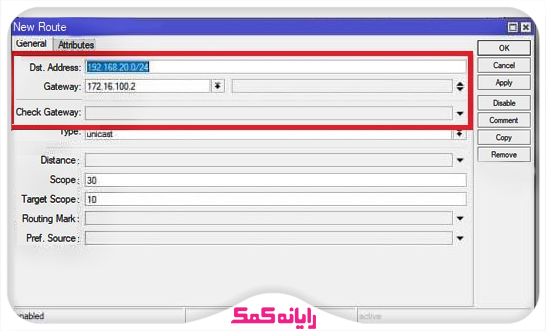
🔮 مرحله ششم - تعریف روتینگ در روتر دوم
مطابق مرحله قبل از منوی IP گزینه Route را انتخاب کنید و مطابق تصویر زیر Routing تعریف کنید.
تا اینجا ارتباط هر دوشبکه برقرار می گردد و بر روی بستر IPIP پینگ می شود، اکنون نوبت امن کردن این ارتباط از طریق IPSec فرا رسیده است.
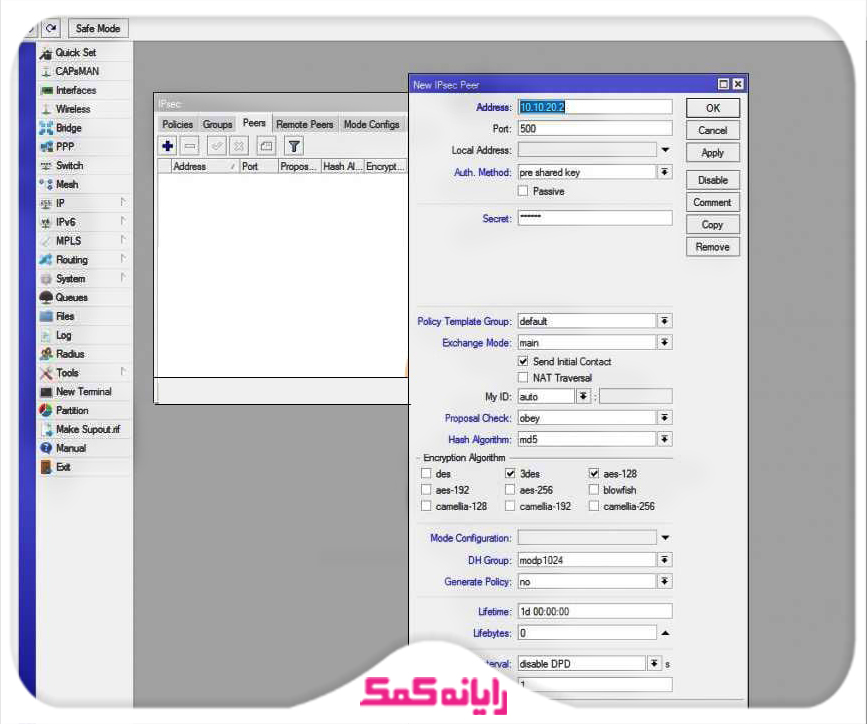
🔮 مرحله هفتم - ایجاد IPSec Peer بر روی روتر یک
مطابق شکل زیر با اضافه کردن Peers تنظیمات IPSec Peer را بر روی روتر یک انجام می دهیم،
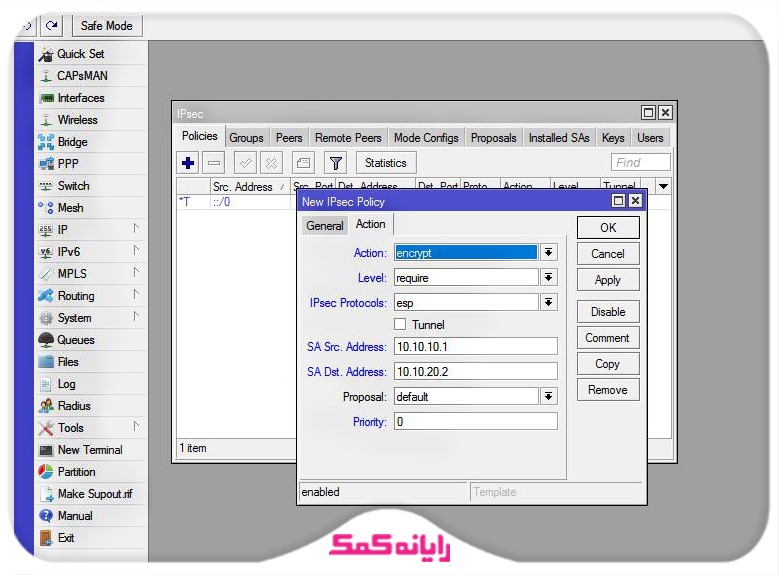
🔮 مرحله هشتم - ایجاد IPSec Policy بر روی روتر یک
در تنظیمات IPSec روی منوی Policies کلیک کنید و یک IPSec Policy ایجاد نمایید همچنین تنظیمات Action و General را مطابق شکل های زیر انجام دهید:
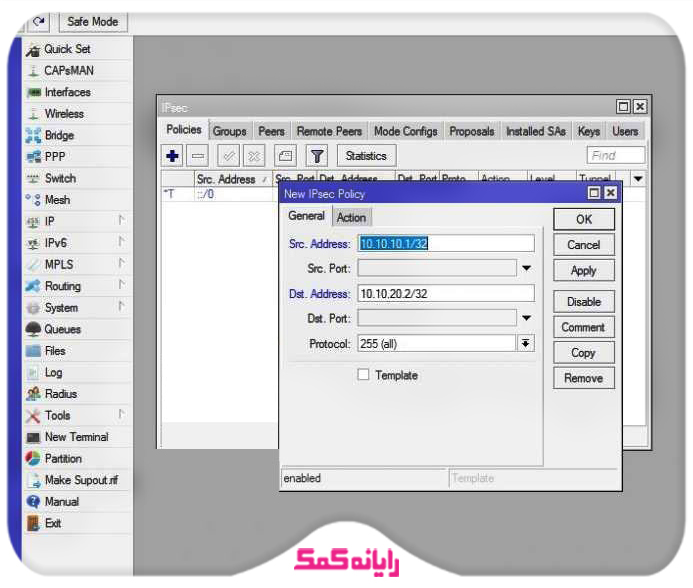
🔮 مرحله نهم - تعریف IPSec Proposal
در این مرحله با اضافه کردن یک IPSec Proposal به انجام سایر تنظیمات می پردازیم:
قابل توجه اینکه: با انجام گام های هفتم تا نهم به دلیل فعال شدن مکانیزم IPSec ارتباط بین دو شبکه محلی قطع می گردد، لذا می بایست این تنظیمات را در روتر دو نیز انجام دهیم.
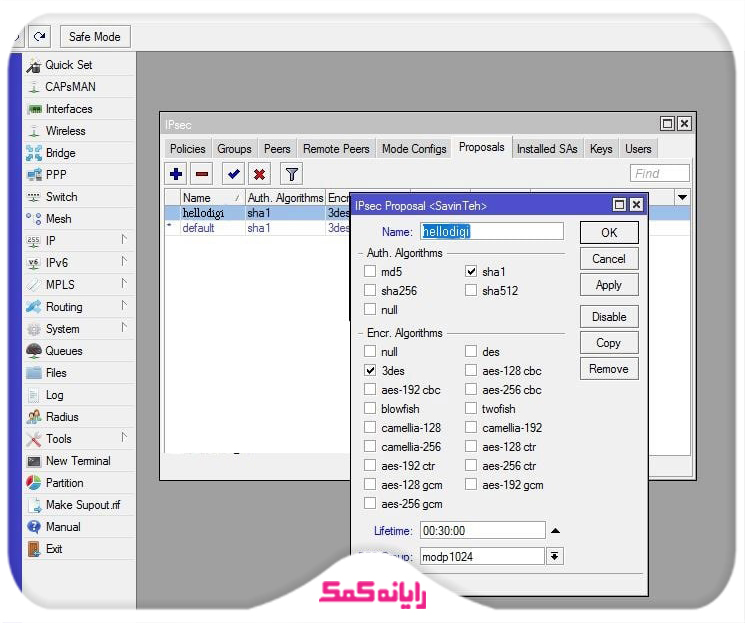
🔮 مرحله دهم - ایجاد IPSec Peer بر روی روتر دوم
با اضافه کردن Peers تنظیمات IPSec Peer را بر روی روتر دوم انجام می دهیم، موارد آبی رنگ می بایست در این قسمت تعریف گردند:
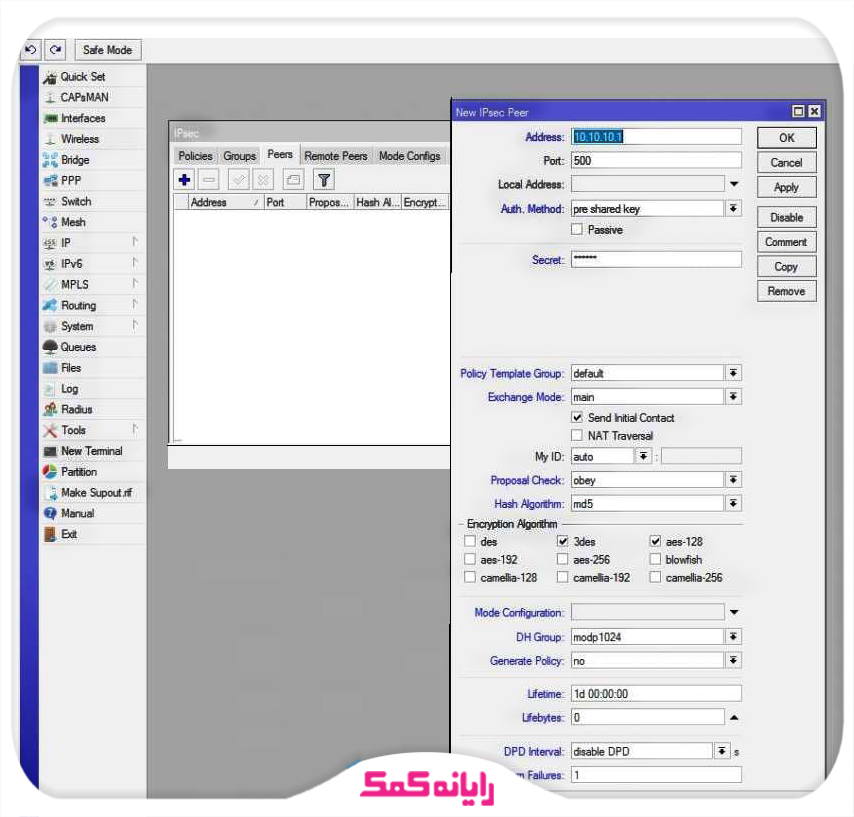
🔮 مرحله یازدهم - ایجاد IPSec Policy بر روی روتر دوم
در تنظیمات IPSec بر روی منوی Policies کلیک کنید و یک IPSec Policyایجاد کنید و تنظیمات Action و General را مطابق شکل های زیر انجام می دهیم:
🔒 اگر نگران امنیت شبکه ات هستی مطلب روشهای تامین امنیت شبکه کامپیوتر و لپ تاپ چیست رو از دست نده 👌
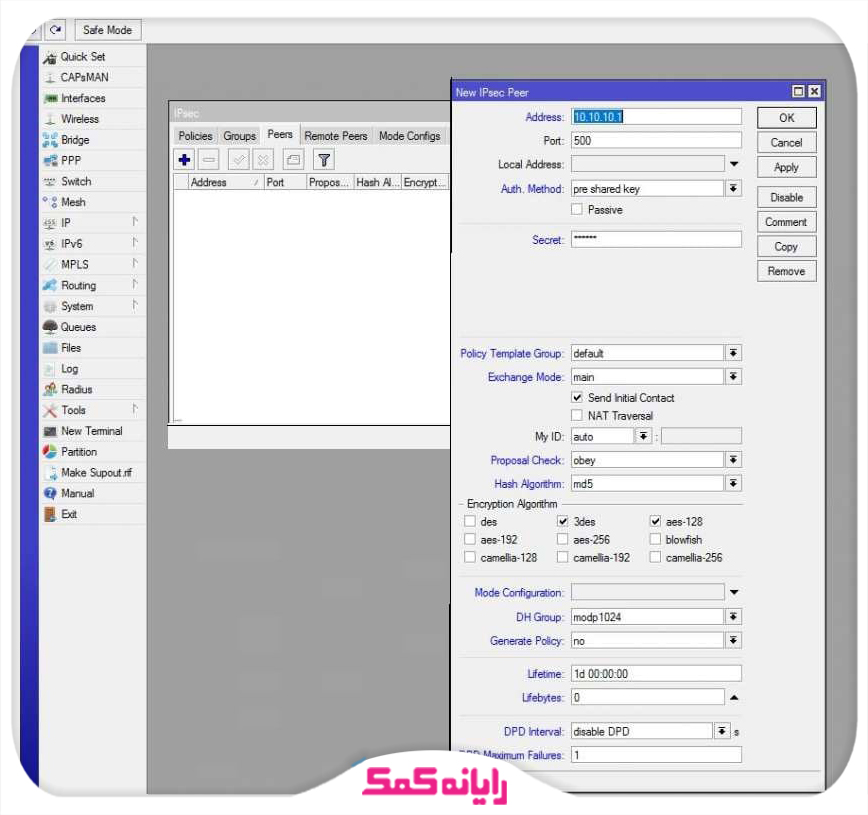
🔮 مرحله دوازدهم - تعاریف IPSec Proposal
در این مرحله با اضافه کردن یک IPSec Proposal در روتر دوم نسبت به انجام تنظیمات زیر اقدام می کنیم:
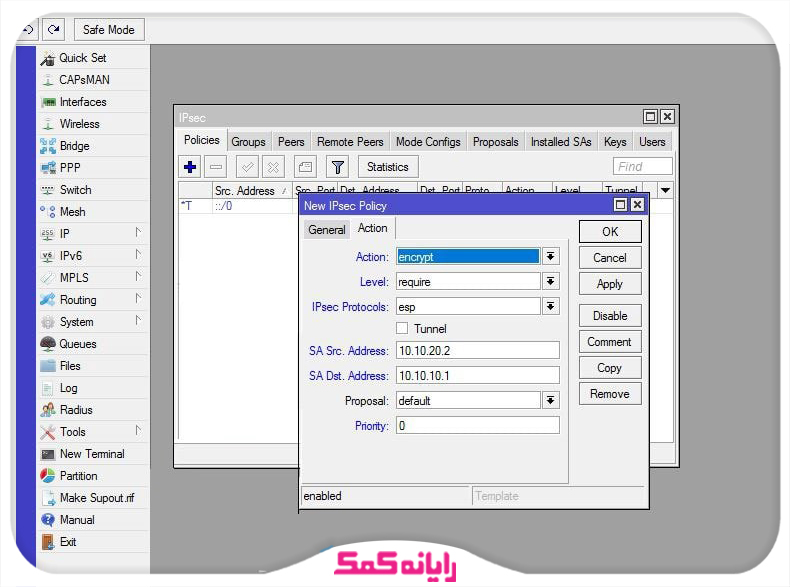
طبق تصاویر مراحل را انجام دهید.
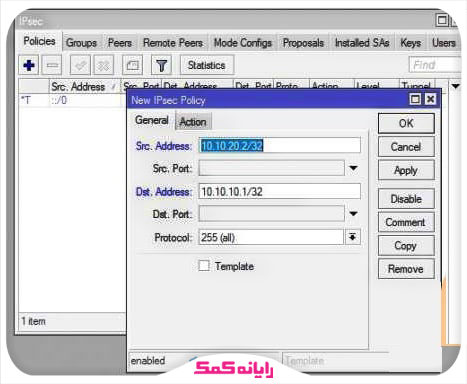
در نهایت ارتباط بین دو شبکه به صورت امن برقرار می گردد و تمام...
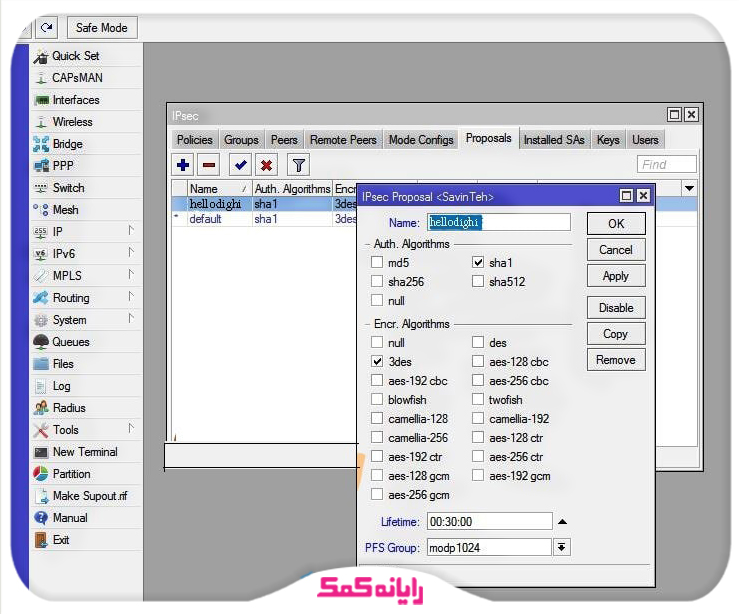
سخن پایانی
در این مقاله تنظیم وی پی ان ipsec در میکروتیک رو بررسی کردیم. اگر سوال و مشکلی در زمینه شبکه و کامپیوتر داشتید به راحتی میتونی با خدمات کامپیوتری رایانه کمک با استفاده از شماره های 9099070192 و یا 9099071540 (از طریق تلفن ثابت) یا از طریق "صفحه تماس از موبایل" با کارشناسان متخصص ما ارتباط برقرار کنید.
همکاران ما در تمام طول هفته آماده اند تا پاسخگوی سوالات فنی شما باشند.
قابل توجه شما کاربر گرامی: محتوای این صفحه صرفاً برای اطلاع رسانی است در صورتی که تسلط کافی برای انجام موارد فنی مقاله ندارید حتما از کارشناس فنی کمک بگیرید.